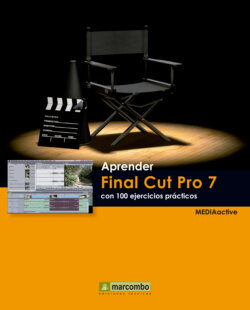Читать книгу Aprender Final Cut Pro 7 con 100 ejercicios prácticos - MEDIAactive - Страница 12
005Las preferencias de usuario
ОглавлениеEL MENÚ DE PREFERENCIAS DE USUARIO de Final Cut Pro permite definir múltiples opciones generales y en este ejercicio trabajaremos con aspectos fundamentales relacionados con la forma de guardar archivos y de visualizar la información.
IMPORTANTE
Por razones lógicas no podemos experimentar con todos y cada uno de los comandos incluidos en este cuadro de opciones, pero le recomendamos que, cuando trabaje por su cuenta, investigue la función de cada uno de ellos hasta conseguir que el programa se adapte al uso que usted le va a dar.
1.En el menú Final Cut Pro de la Barra de tareas, seleccione la opción User Preferences…
2.Se abre el cuadro User Preferences mostrando la ficha de opciones generales. El primer apartado, Levels of Undo, establece el número de acciones que la aplicación permite deshacer, que por defecto son 10, pero debe saber que puede cambiar este número de 1 hasta 99. Cámbielo a 25.
3.Ahora trabajaremos con los valores de autoguardado. Por defecto Final Cut hace una copia de su proyecto cada 30 minutos. Como en este curso estaremos haciendo un gran número de cambios en poco tiempo, este número resulta demasiado grande. Pulse en campo numérico correspondiente a la categoría Save a copy every () minutes del apartado Autosave Vault, en la ficha activa, y cambie este valor a 10 minutos.
4.La siguiente opción, Keep at most () copies per project se refiere al número copias de cada proyecto que la aplicación puede almacenar. Pulse sobre su campo numérico y escriba en este caso el número 100, que es el máximo permitido.
El número de acciones que se pueden deshacer debe depender de la velocidad de su equipo.
5.Estas copias ocuparán muy poco espacio en su disco duro y en cambio le pueden llegar a ser de gran ayuda. También desde esta ficha General podemos modificar el tamaño de los textos del Browser, que es bastante pequeño por defecto. En la columna de la derecha, despliegue la lista de opciones del campo Browser Tex Size y seleccione la opción Medium.
6.Vamos ahora a personalizar ahora los nombres de las etiquetas, para adecuarlas al uso que le daremos en los siguientes ejercicios. Pulse en la pestaña Labels.
7.Para cada color está asignado un comentario. Según cuál sea su proyecto y sus necesidad, puede asignar a cada color el comentario de su preferencia. Pulse en el campo de texto del color anaranjado y escriba la palabra Buena.
8.Repita la operación para los siguientes colores de etiqueta y establezca Excelente para el rojo, Reserva para el azul, Estabilizar para el lila y Ubicación para el verde.
9.Pulse ahora en la pestaña Timeline Options para ver su contenido.
10.Esta ficha le permite cambiar algunos aspectos de visualización del Timeline, además del número de canales de vídeo y audio. La nota que se encuentra al pie de la ficha le indica que los cambios que realice en ella solo se aplicarán a nuevas secuencias. Lo mismo sucede con los contenidos de las dos pestañas siguientes: Render Control y Audio Output. Para cambiar las secuencias ya creadas, deberá acceder al cuadro de opciones de las secuencias, que conoceremos más adelante. Ahora cierre el cuadro pulsando el botón OK.
El uso de etiquetas personalizadas puede resultar de gran ayuda para organizar los materiales de su proyecto en Final Cut Pro.
IMPORTANTE
Tenga en cuenta que cuanto mayor sea el número de acciones que se pueden deshacer, mayor será el uso de memoria RAM de su equipo. Por lo tanto, si su ordenador está justo de memoria para el trabajo con Final Cut Pro, le conviene mantener este número relativamente bajo.